word也有截屏的功能了,那么word怎么屏幕截图?下面小编就为大家介绍一下,来看看吧!
方法/步骤
首先我们打开word

点击插入按钮

我们会看到屏幕截图的功能
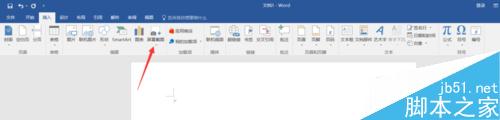
Word2016中使用页面视图的方法是什么
页面视图是一种使用最多的视图方式。在页面视图中,可进行编辑排版、页眉页脚、多栏版面,还可处理文本框、图文框、报版样式栏或者检查文档的最后外观。以下是小编为您带来的关于Word 2016中使用页面视图的方法,希望对您有所帮助。 Word 2016中使用页面视图的方法 步骤1:打开Word文档,在功能区中切换至&l
我们点开屏幕截图的下拉菜单,会看到当前屏幕的应用,

有的程序截屏就是没有黑框的 有的程序就有


如果有黑框,那么我们就应该给黑框裁剪下去执行,格式--裁剪

以上就是word截屏方法图解,操作很简单的,大家学会了吗?希望能对大家有所帮助!
怎么在Word文档中插入域来设置输入提示
Word文档中需要给出提示,当前的作者能够将这个提示更改为自己的名字,这种提示可以通过插入域来实现。以下是小编为您带来的关于在Word文档中插入域来设置输入提示,希望对您有所帮助。 在Word文档中插入域来设置输入提示 1、启动Word 2013并打开文档,在“插入”选项卡中单击&ldq



